Ocultar categorías de WordPress
Publicado: 2025-01-06- ¿Cómo ocultar una categoría en WordPress?
- ¿Cómo eliminar la categoría "Sin categoría" en WordPress?
- ¿Cómo ocultar autores en WordPress?
- ¿Cómo ocultar etiquetas en WordPress?
- ¿Cómo ocultar archivos en WordPress?
¿Cómo ocultar una categoría en WordPress?
Al presentar sus últimas publicaciones en la página de inicio, es posible que desee ocultar o excluir una o más categorías sin eliminarlas realmente en esta página.
La razón detrás de esto es el deseo de la mayoría de los usuarios de ver los nuevos artículos que aparecen allí manteniendo su página de inicio solo para publicaciones de noticias y dejando el resto de las publicaciones en otras secciones a las que se accede a través del menú.
Excluir una categoría específica de su página de inicio de WordPress a veces puede convertirse en un acto complicado para los principiantes, así que aquí le mostramos la forma más sencilla de hacerlo.
Método 1: excluir una categoría de la página de inicio de WordPress mediante código
- Inicie sesión en el panel de WordPress y navegue hasta Apariencia »Editor
- Elija temaXXXXX , donde XXXXX es su número de tema real en Seleccionar tema para editar
- Abrir para editar el archivo custom-function.php
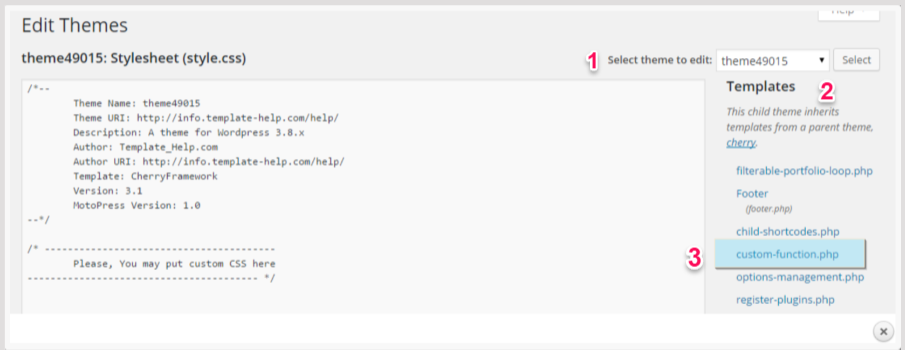
- Navegue a Publicaciones »Categorías para obtener el ID de categoría antes de editar
- Pase el cursor sobre el nombre de la categoría (que desea excluir de la página del blog) para ver su ID.
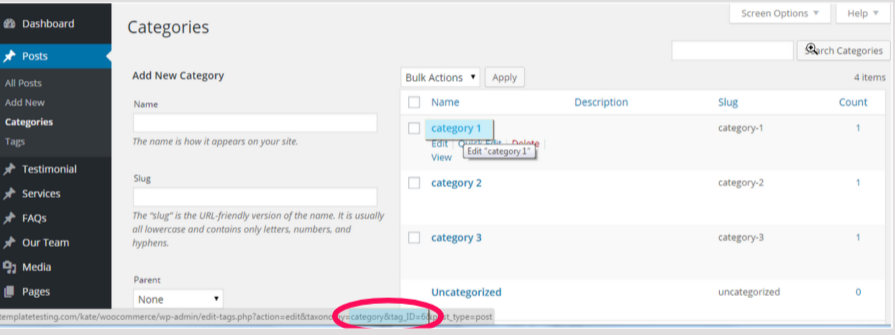
- Agregue este código al final del archivo antes de cerrar la etiqueta php ?> y reemplace 6 con su ID de categoría. Luego haga clic en el botón Actualizar archivo para guardar los cambios.
función excluir_categoría ($ consulta) { if ( $consulta->is_home() && $consulta->is_main_query() ) { $consulta->set( 'gato', '-6' ); } } add_action('pre_get_posts', 'exclude_category'); - Separe la coma en el código para excluir 2 o más categorías
$consulta->set( 'gato', '-6,-7' );
Método 2: excluir una categoría de WordPress mediante el complemento
Lo primero que debe hacer es instalar y activar el complemento Ultimate Category Excluder.
Tras la activación, deberá ir a la página Configuración »Excluidor de categorías y marcar los nombres de las categorías que desea ocultar.
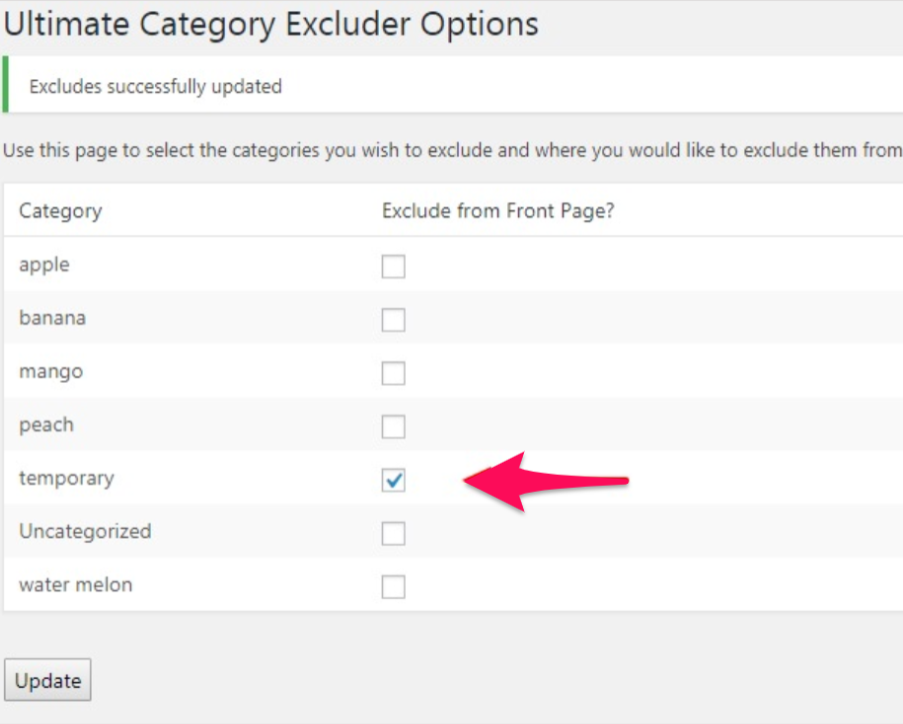
Presione Actualizar para guardar la configuración. Eso es todo.
Ahora puede visitar su sitio web para ver que las publicaciones de las categorías seleccionadas están excluidas de la página principal.
¿Cómo eliminar la categoría "Sin categoría" en WordPress?
Cuando publiques un blog de WordPress, notarás que todas tus publicaciones se clasifican automáticamente como "Sin categoría". En caso de que olvide mencionar una categoría para sus publicaciones posteriores, WordPress la publicará como "Sin categoría" de forma predeterminada.
Si alguna vez ha intentado eliminar la categoría predeterminada, se habrá dado cuenta de que no hay ninguna opción disponible para eliminar "Sin categoría" directamente del menú Categorías.
Método 1: cambiar la categoría predeterminada en WordPress
Primero, debe crear una nueva categoría visitando Publicaciones »Categorías y crear una nueva. Si tiene una categoría para usar como predeterminada, puede omitir este paso.
Ahora, para cambiar la categoría predeterminada, vaya a la página Configuración »Escritura . Verás que la primera opción es la categoría predeterminada.
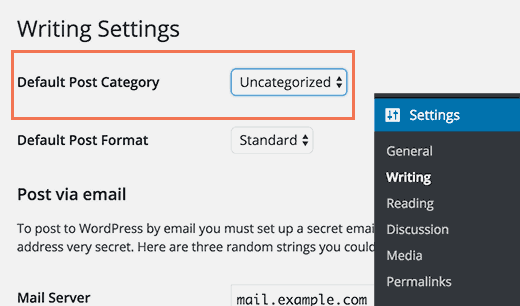
Seleccione la categoría que desea utilizar como predeterminada en el menú desplegable. Guarda los cambios y listo.
Ahora tus publicaciones se clasificarán en la categoría que elegiste como predeterminada si olvidas asignar una categoría a una publicación.
Sin embargo, las publicaciones que anteriormente se archivaron como "Sin categoría" no se moverán a la nueva categoría. Deberá editar las publicaciones para cambiar sus categorías.
De lo contrario, puede eliminar la categoría "Sin categoría" y a las publicaciones archivadas en la categoría "Sin categoría" se les asignará la nueva categoría predeterminada.
Método 2: cambiar el nombre de la categoría "Sin categoría"
No puede eliminar una categoría predeterminada, pero puede cambiarle el nombre. Debe visitar la página Publicaciones »Categorías en el administrador de WordPress y hacer clic en el enlace de edición debajo de la categoría “Sin categoría”.
Después de eso, se le dirigirá a una pantalla donde podrá cambiar el nombre de su categoría y su slug.
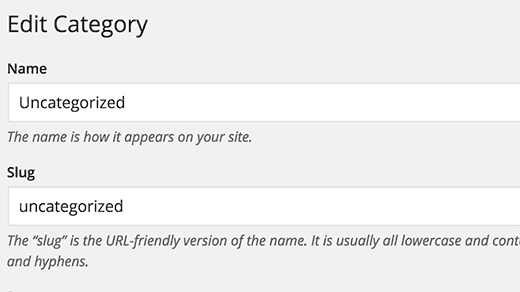

Luego cambie el slug de categoría y haga clic en guardar una vez más. Ahora todas tus publicaciones mostrarán este nuevo nombre en lugar de "Sin categoría".
¿Cómo ocultar autores en WordPress?
Al publicar una publicación, WordPress muestra automáticamente el autor de los artículos. Sin duda, es una de las características beneficiosas de WordPress. Sin embargo, en algunos casos, es posible que sea necesario eliminar la información del autor. En los casos en que desee que el artículo publicado se nombre bajo la empresa del sitio web y no como el individuo o mantenga cerrada la identidad del autor, es posible que desee eliminar al autor de las publicaciones de WordPress.
Método 1:eliminar el nombre del autor en las publicaciones de WordPress manualmente
Asegúrate de crear una copia de seguridad de tu tema antes de sumergirte en la codificación. Esto le ayudará si algo sale mal.
Los temas de WordPress utilizan diferentes variaciones de código para presentar el nombre del autor. Deberá ubicar el código responsable de mostrar el nombre del autor en los archivos de su tema y eliminarlo. Las ubicaciones más comunes para encontrar este código son los archivos single.php, content.php, archive.php e index.php .
En muchos casos, no podrás encontrar el código que presenta el nombre del autor. En su lugar, encontrará una etiqueta de plantilla definida en el archivo funciones.php o en el archivo template-tags.php .
Por ejemplo, el tema predeterminado Twenty Seventeen utiliza la función veinteseventeen_posted_on para mostrar el nombre del autor y la fecha/hora de publicación. Esta función está definida en el archivo template-tags.php .
función veintinueve_posted_by() {
imprimirf(
/* traductores: 1: icono SVG. 2: autor de la publicación, solo visible para lectores de pantalla. 3: enlace del autor. */
'<span class="byline">%1$s<span class="screen-reader-text">%2$s</span><span class="autor vcard"><a class="url fn n " href="%3$s">%4$s</a></span></span>',
veintinueve_get_icon_svg('persona', 16),
__('Publicado por', 'veintinueve'),
esc_url( get_author_posts_url( get_the_author_meta( 'ID' ) ) ),
esc_html( get_the_author() )
);
}
endif;Una vez que haya localizado el código que genera el nombre del autor, deberá eliminarlo.
Por ejemplo, debe eliminar el código de la segunda línea a la novena línea en el código anterior. Después de eso, el código restante se verá como se muestra a continuación.
función veintinueve_posted_by() {
}
endif;Guarde sus cambios y cargue los archivos nuevamente en su sitio web. Puedes visitar su sitio web para ver los cambios.
Método 2:eliminar el nombre del autor en las publicaciones de WordPress mediante un complemento
Si no desea utilizar códigos, está bien. Puede agregar el complemento WP Meta and Date Remover para eliminar al autor de todas sus publicaciones de una sola vez.
Una vez que active su complemento, todas las publicaciones tendrán sus datos de autor ocultos. Sin embargo, podemos cambiar la configuración del complemento para que las publicaciones individuales seleccionadas puedan tener habilitada su configuración de autor.
Para esto, consulte su sección de configuración. Pase el cursor sobre Configuración en su panel de WordPress y haga clic en Wp Meta and Date remover .
Ahora primero debemos habilitar la opción individual del complemento, así que haga clic en el control deslizante Habilitar para habilitar la opción.
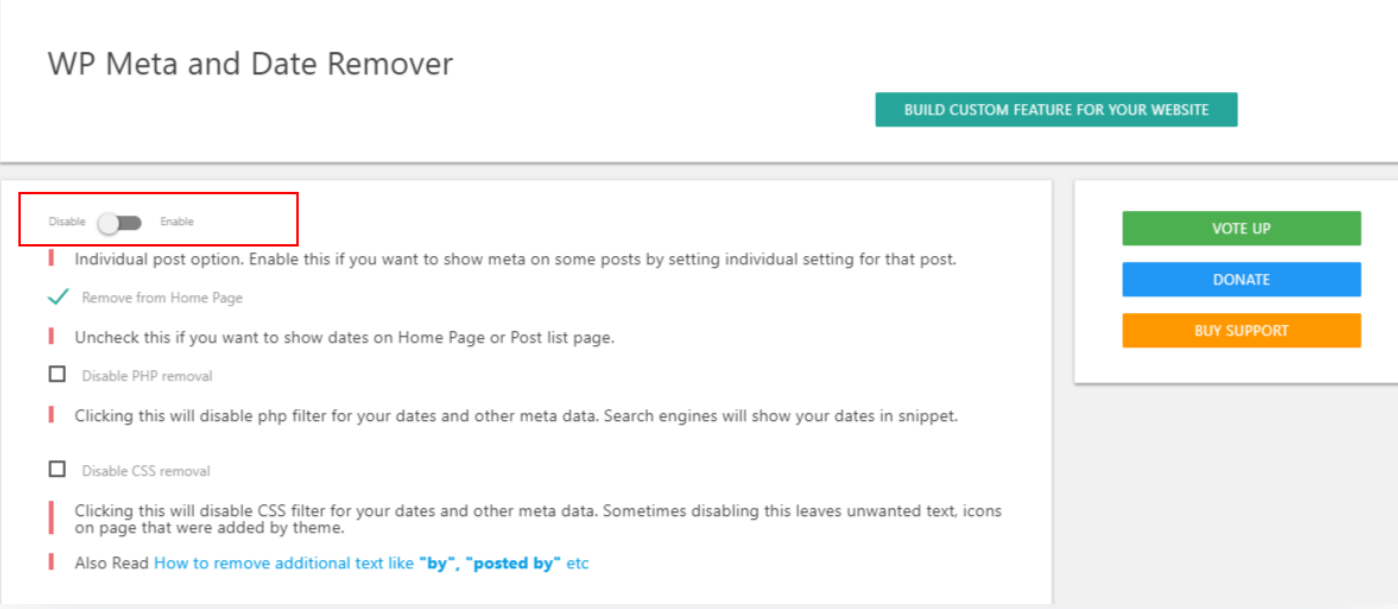
Método 3:crear un nombre de autor genérico para publicar publicaciones de WordPress
Otra forma alternativa de ocultar el autor en las publicaciones de WordPress es crear un nombre genérico y usarlo para todos sus artículos pasados y futuros.
Primero agregue un nuevo autor a su sitio de WordPress y asígnele un nombre de usuario genérico, como equipo editorial .
A continuación, debe visitar la página Usuarios »Todos los usuarios y hacer clic en el enlace Editar debajo del nombre de usuario que acaba de agregar.
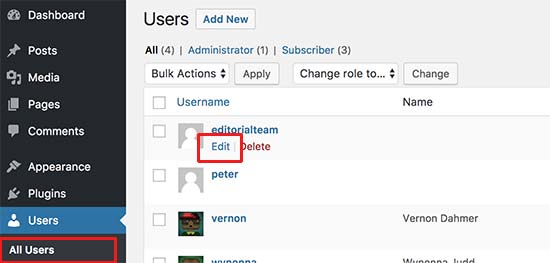
En la pantalla de perfil de usuario, desplácese hacia abajo hasta la opción Apodo e ingrese el nombre que desea que se muestre (por ejemplo, Equipo editorial).
Después de eso, haga clic en el menú desplegable junto a la opción Mostrar nombre públicamente como y seleccione el apodo que acaba de ingresar.
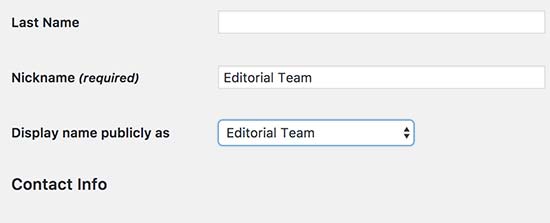
Ahora, WordPress actualizará todas las publicaciones seleccionadas y cambiará el nombre del autor.
